
Revisión de Artillery Sidewinder X4 Plus: prueba de impresora 3D, configuración, consejos
Artillery continúa actualizando sus máquinas con el nuevo firmware de Klipper para beneficiarse de características mejoradas de velocidad y estabilidad. Con un mayor volumen de impresión, el Artillery Sidewinder X4 Plus se lanzó unos meses después de la versión X4 Pro. Dada la dura competencia en el mercado de este tipo de máquinas, los consumidores continúan beneficiándose al recibir excelentes características nuevas a un precio bajo. Inicialmente, me sorprendió no ver un ventilador de enfriamiento adicional, que generalmente acompaña a máquinas tan rápidas y de alto flujo; Sigue leyendo para ver los resultados. Revisemos la máquina, imprimamos algunos modelos desafiantes, examinemos algunas configuraciones de la cortadora y describamos los pros y los contras.
Tabla de contenidos
- Características técnicas
- Desembalaje y montaje
- Nivelación de la cama
- Impresiones de prueba de modelos incluidas
- Software de corte
- Impresión con soportes orgánicos
- Impresión de modelos grandes en modo jarrón
- Pausa automática de cambio de filamento
- Comparación
- Conclusión y pros y contras
Especificaciones del Artillery Sidewinder X4 Plus
Tamaño de impresión: 300 * 300 * 400 mm / 11,8 * 11,8 * 15,7 pulgadas
Plataforma: Lámina flexible magnética PEI
Temperatura de la cama: Máx. 100°C
Temperatura de la boquilla: Máx. 300 °C
Velocidad de impresión: Máx. 500 mm/s, (recomendado 250 m/s)
Pantalla táctil: 4,3 pulgadas a todo color
Conexión: USB/WiFi
Extrusora: Extrusora directa de doble engranaje
Nivelación de la cama: Auto 121 puntos/Manual
Firmware: Klipper
Materiales compatibles: PLA, TPU, PETG, ABS, Carbono
Precio: $429
Enlaces de afiliados de productos: 3DWithUs cuenta con el apoyo de su audiencia. Las compras a través de algunos enlaces pueden hacernos ganar una pequeña comisión sin costo adicional para usted. Esto nos ayuda a seguir ofreciéndote contenido de alta calidad. Nuestras guías y reseñas siguen siendo imparciales e independientes.
Desembalaje y montaje
La máquina llegó en una caja bien embalada, con espuma protegiendo todas las partes importantes. He ensamblado una docena de máquinas que venían en tales estados preensamblados o ensamblados en un 90% y, en general, no tenían ningún problema que pudiera causarse durante el envío.

©3DWithUs – Foto: Max Funkner
Todas las piezas se pueden colocar en una mesa. Tardé aproximadamente 30 minutos en montar la máquina, siguiendo cuidadosamente las instrucciones.

©3DWithUs – Foto: Max Funkner
– Carriles lineales. Los rieles lineales se consideran mejores que las varillas lineales porque garantizan un movimiento estable y, por lo tanto, impresiones de mayor calidad. La artillería ha destacado esta incorporación como una de sus principales características.

– Conectividad: USB/WiFi. Después de imprimir los archivos de prueba incluidos desde la memoria USB, conecté la máquina a WiFi para acceder a la interfaz de Fluidd y para una opción de transferencia de archivos más fácil.
Nivelación y calibración de la cama
El Sidewinder X4 Plus viene con una guía de nivelación separada. Las instrucciones eran claras, pero cuando procedí a la fase de nivelación manual, las ruedas de la cama de la impresora se sentían sueltas. En su lugar, decidí hacer primero una calibración completa de nivelación automática de 121 puntos. Al final, para mí, la nivelación de la cama de tres pasos funcionó mejor, a saber: automática (incluidos 121 puntos), luego manual con el papel de nivelación proporcionado, luego automática 121 puntos nuevamente.
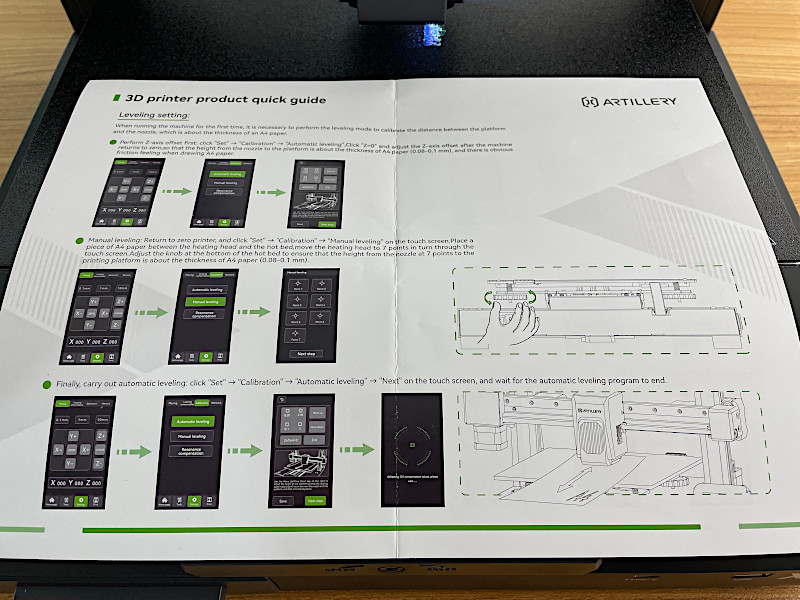
©3DWithUs – Foto: Max Funkner

Hice la calibración de la nivelación de la cama solo una vez, y funcionó bien para todas mis impresiones. En algunos casos, ajusté la configuración de Z-Offset durante la impresión, una característica muy útil para garantizar que la primera capa sea perfecta. Se puede acceder a la configuración de Z-Offset a través de la primera pantalla de la interfaz de usuario.
Impresiones de prueba de modelos incluidas
Artillery incluyó algunos archivos de prueba interesantes en la memoria USB. Un barco (3DBenchy modificado) se imprimió muy rápidamente para demostrar las capacidades de impresión rápida de la impresora. Imprimí dos barcos, y en ambos casos, había problemas de calidad, como capas superiores sin terminar.

©3DWithUs – Foto: Max Funkner

Recomendaría que el equipo de Artillería revise este GCode, ya que este archivo no hace justicia al buen rendimiento general de la máquina. El resto de los archivos de prueba salieron muy bien. Sigue leyendo para ver los resultados de las impresiones de modelos 3D incluidas y personalizadas.

©3DWithUs – Impresión y foto: Max Funkner

©3DWithUs – Impresión y foto: Max Funkner

©3DWithUs – Impresión y foto: Max Funkner
Mi primer modelo personalizado fue la evaluación de la impresora 3D Autodesk x Kickstarter FDM, con archivos en GitHub Esta impresión es un reto porque prueba puentes, refrigeración, tolerancias y mucho más, todo ello a la alta velocidad predeterminada. El modelo se imprimió muy bien, con tolerancias excepcionales y un mínimo de cuerdas en forma de telaraña al final de la impresión.
Mensaje 'Reiniciar firmware': cómo recuperarse
Como mencioné antes, me sorprendió no ver un ventilador de enfriamiento adicional, que generalmente acompaña a máquinas tan rápidas y de alto flujo. Lo más probable es que esta sea la razón por la que mi impresora se detuvo con el mensaje 'Reiniciar firmware' en medio de la impresión. Esto sucedió dos veces, durante la impresión del conejito y la impresión del modo jarrón. La segunda vez, logré completar la impresión usando la opción 'Recuperación'.
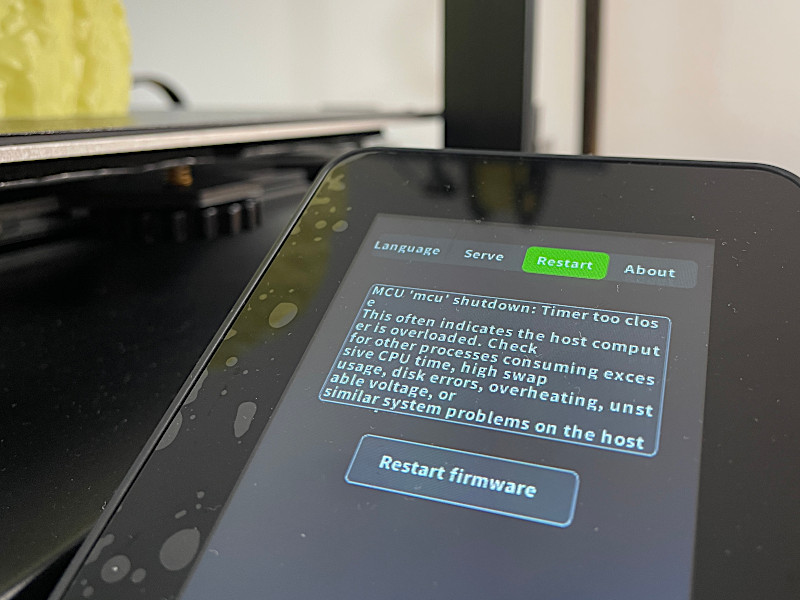
©3DWithUs – Foto: Max Funkner
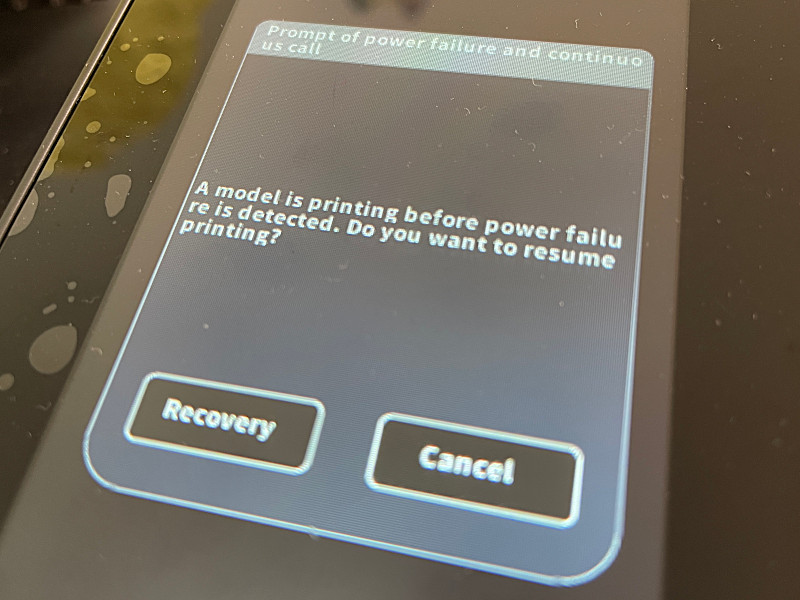
Logré recuperarme y terminar con éxito mi impresión de 7 horas en modo jarrón. Podría haber terminado mi primera impresión también, pero no esperé lo suficiente y detuve la impresión por error. Nota mental... ESPERAR.
Después de este par de incidentes, comencé a usar la opción Gale del ventilador casi siempre después de la primera capa de cualquier impresión.
Software de corte - Configuración y consejos
El ArtillerySlicer incluido se basa en el PrusaSlicer de gran reputación. Como esta máquina es muy nueva, no hay perfiles Sidewinder X4 Plus disponibles en otro software de corte. Imprimí todos los modelos usando ArtillerySlicer sin problemas. Para modelos específicos, tuve que ajustar un poco la configuración para adaptarme a necesidades específicas.
Impresión de prueba – Soportes orgánicos
Me encantó la forma en que funcionaron los soportes orgánicos para el modelo Dragon de ChelsCCT. Inicialmente, 'Pintura automática' me mostró los lugares donde se necesitaban soportes. Luego agregué más pintando manualmente para cubrir algunos lugares especialmente vulnerables, como la lengua, por ejemplo.
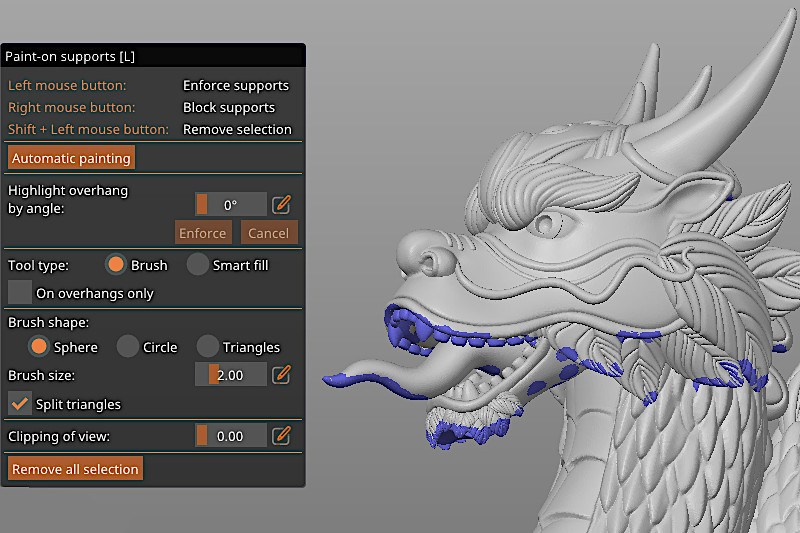
Para elegir Soportes orgánicos, vaya a Configuración de impresión > Opciones para materiales de soporte y Balsas > estilo. También aumenté la expansión de la primera capa para la base del material de soporte para una mejor adherencia a la cama. En el área de Soportes, elegí la opción 'Solo para ejecutores de soporte'.

Modelo 3D de ChelsCCT en Thangs
©3DWithUs – Impresión y foto: Max Funkner
El modelo del dragón me llevó aproximadamente 7 horas imprimirlo. Me encantó despejar los soportes orgánicos alrededor de la lengua del dragón, ya que esto debe hacerse con mucho cuidado. Los alicates afilados suministrados son una herramienta brillante para tal tarea.

Una experimentada diseñadora de impresión 3D, ChelsCCT, nos ha proporcionado otra obra maestra. El dragón, junto con las peanas incluidas, se ve precioso.
Otro modelo que intenté imprimir con soportes orgánicos fue mi modelo 'Dog the Gardener'. Anteriormente, había impreso este modelo solo con la ayuda de Simplify3D, ya que permite estructuras de soporte personalizadas mínimas. Quedé muy impresionado con las estructuras de soporte orgánicas y las funciones de "Pintura automática y manual" de esta cortadora.
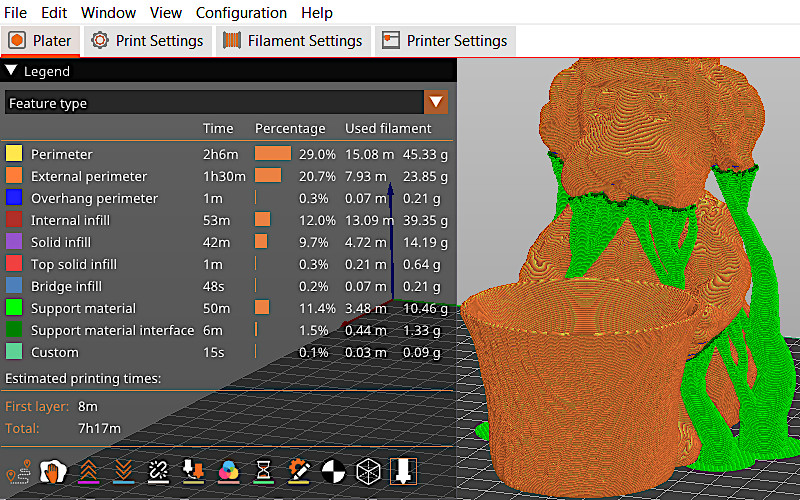

Modelo 3D en Cults
©3DWithUs – Impresión y foto: Max Funkner
Fue un poco más difícil eliminar los soportes orgánicos del modelo en comparación con los soportes creados en Simplify3D, ya que su estructura de soporte es mucho más pequeña. Sin embargo, quedé muy impresionado con el resultado después de que se quitaron los soportes. La barbilla, las orejas y las axilas del perro están muy limpias.

©3DWithUs – Impresión y foto: Max Funkner
Para la comparación, imprimí el Perro con soportes y el Conejito sin ellos. También me impresionó el resultado de la impresión del conejito, como mencioné antes. El Sidewinder X4 Plus no tiene un ventilador adicional, y la opción Gale del ventilador principal parece hacer el trabajo.

Modelo 3D en Cults
©3DWithUs – Impresión y foto: Max Funkner
Unas semanas después de la publicación de la reseña inicial, lanzamos otro modelo para añadir a la colección: Dragon. Ahora tenemos tres modelos para cubrir muchos eventos. Dragon, debido a la complejidad de las piezas, puede considerarse un reto de imprimir. La única forma de imprimirlo es utilizando Soportes Orgánicos. La impresión salió muy bien en el Sidewinder X4 Plus.

©3DWithUs – Impresión y foto: Max Funkner
Impresión de modelos grandes en modo jarrón
Para destacar el gran volumen de construcción (300 x 300 x 400 mm³ / 11,8 x 11,8 x 15,7 pulgadas³), imprimí un jarrón de tronco de árbol gigante de secuoya. Estos jarrones son fáciles de imprimir tanto con madera como con filamentos flexibles. En la imagen de abajo, jarrones de diferentes tamaños y materiales se apilan juntos. Configuración de la cortadora: Configuración de impresión - Conchas verticales - Jarrón en espiral.

Este modelo es Jarrón de tronco de secuoya gigante escaneado, que forma parte de la colección Modelos de tronco de árbol escaneados en Cults. Se pueden crear muchos elementos a partir de estos modelos precursores y de la idea. En 3DWithUs, tenemos una guía de textura de árbol escaneada en 3D para impresión 3D y un video sobre este tema. El Artillery Sidewinder imprime estos objetos sin ningún problema. No la he probado, pero estoy bastante seguro de que las boquillas de 0,6 mm y 0,8 mm pueden beneficiar a esta máquina para imprimir impresiones grandes más rápido.
Pausa automática para el cambio de filamento en una capa específica
En varios programas de corte, es posible agregar un comando adicional que pausaría automáticamente el proceso de impresión a una altura o capa específica para un cambio de filamento. Para impresoras con firmware Marlin, estos comandos eran M600 o M0, pero estos comandos no funcionan en el firmware de Klipper, y varios programas de corte no están ajustados para tales tareas. Aquí hay un consejo para solucionarlo.
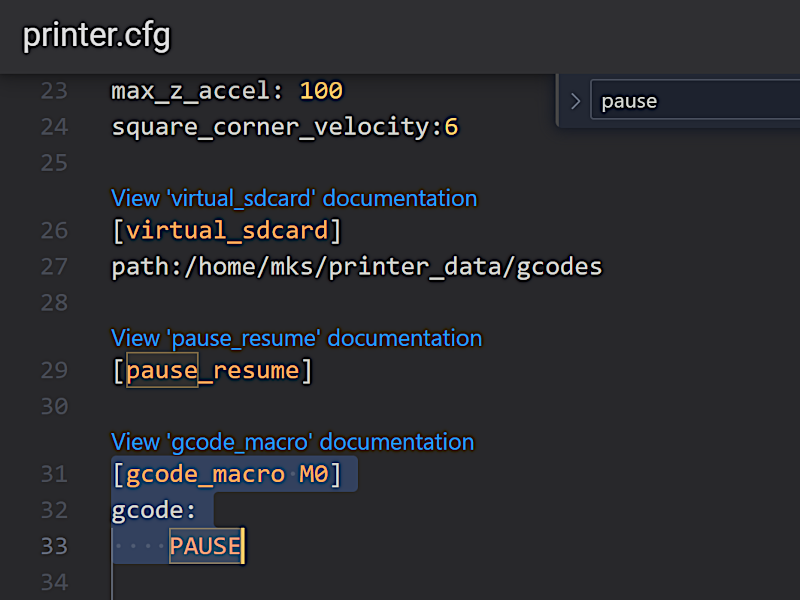
Vista previa: Fluidd
Hice lo siguiente y funcionó para mí.
–Propina. Vaya a In Fluidd -> Configuration -> printer.cfg. Luego, después de presionar Ctrl + F, escriba 'pausa' en la búsqueda. Esto te llevará al área [pause_resume].
Agregue el siguiente código:
[gcode_macro M600]
gcode:
PAUSA
Haga clic en el botón Guardar y reiniciar en la esquina superior derecha.
Tenga en cuenta que dichas macros pueden cambiar a su debido tiempo. Para obtener actualizaciones u otras macros, vaya a la página oficial de GitHub de Klipper
En el área de vista previa del software de segmentación, asigne pausas. También es posible asignar un color en la vista previa, lo que le permite verificar el resultado antes de imprimir el modelo y ayuda a elegir el color correcto.

Modelo 3D de 3DPrintBunny Thangs
©3DWithUs – Impresión y foto: Max Funkner
Se trata de impresiones rápidas de prueba de cuerdas que prueban tanto el puente/enfriamiento como los cambios automáticos de color que apliqué en el software de la cortadora.
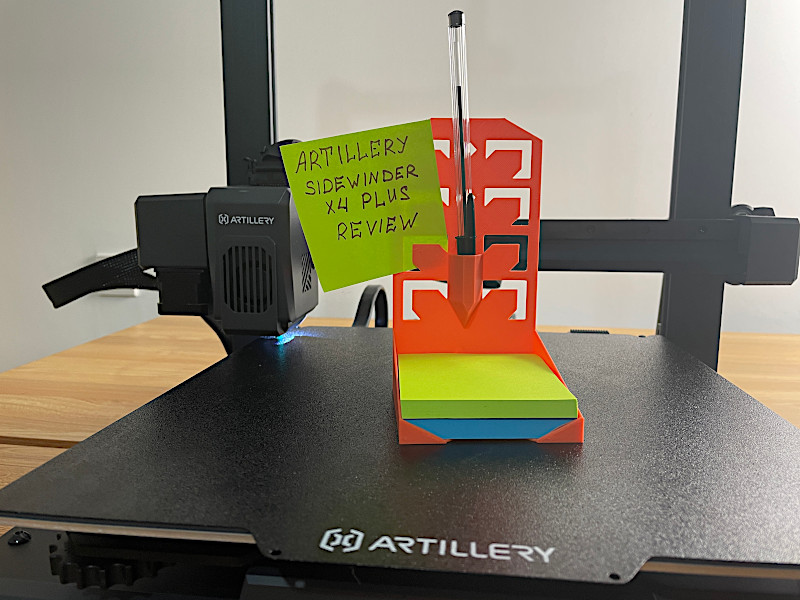
Modelo 3D en Cults
©3DWithUs – Impresión y foto: Max Funkner
Para los modelos que tienen muchos puntos de partida independientes, como el porta notas Post-it, por ejemplo, utilicé la adherencia de la cama adicional, es decir, el pegamento para placas de construcción Magigoo de Amazon Como todavía estoy probando esta máquina, es posible que agregue más ejemplos de medios y casos en el futuro.
- Elegir una selección da como resultado una actualización de página completa.
!
